Bandicam: programma-instellingen
Bandicam is een programma waarvooris om video op te nemen van de monitor. Maar, zoals in elk ander programma, begrijpt een nieuwe gebruiker het aanvankelijk niet. Hoewel de interface van Bandicam eenvoudig is, gebeuren dergelijke situaties.
In dit artikel zullen we het programma in detail besprekenBandicam. De instellingen worden op een standaard manier geconfigureerd, zodat iedereen die dit artikel tot het einde leest, al het vermelde materiaal gemakkelijk kan begrijpen.
Waar download je Bandicam?
Maar voordat je het hebt over hoe het gebeurtAls je Bandicam afstemt, moet je eerst vermelden waar je het programma kunt downloaden. Deze vertegenwoordiger van de software is erg populair, er zijn veel bronnen waar je het kunt downloaden, dus de meeste gebruikers maken een grove fout.
Het ding is dat veel klonenHet officiële programma is geïnfecteerd met malware. Dit is heel eenvoudig. Omdat het programma succes heeft gevonden bij de gewone consument, wisten de aanvallers meteen waar ze hun virussen moesten plaatsen. Nadat ze het programma van de officiële site hebben gedownload, implanteren ze de schadelijke code erin en verspreiden ze de gewijzigde versie naar een andere, onbetrouwbare bron.
Dus om niet het slachtoffer te worden van een aanvaller en uw computer niet met virussen te infecteren, is het het beste om deze zelf van de officiële site van de ontwikkelaar te downloaden.

Nu, na een korte introductie, kunt u direct over Bandicam praten. De programma-instellingen worden in alle details gedemonteerd, zodat niemand vragen heeft.
Presets voor opname
Allereerst in de instellingen van Bandicam die je nodig hebtconfigureren via het tabblad FPS. Globaal genomen heeft dit invloed op de interface die tijdens het fotograferen wordt weergegeven. Bovendien hebben sommige parameteritems rechtstreeks invloed op de prestaties van de computer.
Dus, wat u moet doen om correct te configurerende beeldsnelheid? Ga eerst vanuit het hoofdscherm van het programma naar het tabblad FPS. Er staat al een veld voor een vinkje naast, dat staat "Positie op het scherm". Nadat u een markering hebt ingesteld, geeft u vervolgens de plaats op waar dezelfde framesnelheidindicator wordt weergegeven. Overigens kunt u hier ook een sneltoets opgeven door op te klikken waarop deze indicator verschijnt of verdwijnt.
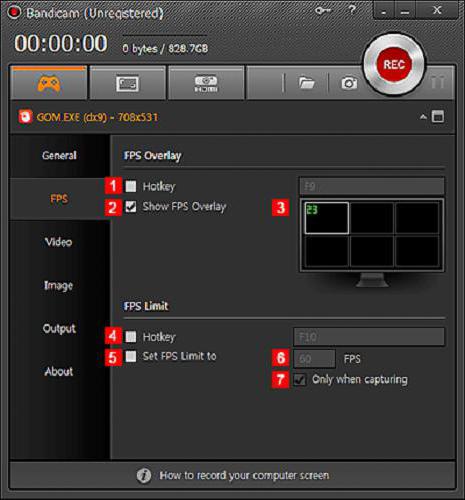
Als u uw blik iets lager laat zakken, naar de grafiek"Limit FPS", dan kunt u dezelfde beperking instellen door het selectievakje naast de parameter met dezelfde naam aan te vinken en de limiet op te geven in het volgende veld. Als uw computer bijna leeg is, is het raadzaam om 30 FPS te installeren, in tegendeel, dan 60 frames per seconde. In het geval dat u de limiet pas wilt instellen nadat de opname start, vinkt u het selectievakje aan naast "Alleen bij vastleggen", deze parameter is hiervoor verantwoordelijk.
Over het algemeen is dit het enige dat kan worden verteldVoorinstelling voor het opnemen van video vanaf de monitor in het Bandicam-programma. De instellingen die hieronder worden besproken, zijn van invloed op al aanzienlijkere parameters die rechtstreeks van invloed zijn op zowel de kwaliteit van de opname als de opname zelf.
Stel audio en video in
Dus, nu is de Bandicam-setting voor games beïnvloed, omdat het gemakkelijk te raden is, voor dit doel wordt dit programma meestal gedownload.
De gepresenteerde instelling neemt ook zijnvan het hoofdscherm van het programma. Alleen deze keer moet je naar het tabblad "Video" gaan. Hoe vreemd het ook lijkt, dit tabblad configureert niet alleen video, maar ook audio.
Er is niets gecompliceerds in de interface voor video-instellingen. Het eerste waar u op moet letten, is de kolom "Record". Vink hier het item 'Start / stop - Sneltoets' aan en geef dezelfde sleutel op. Druk erop tijdens het spel, de video begint met opnemen en als je nogmaals drukt, wordt het voltooid. De rest van de items in deze kolom kunnen ongedaan worden gemaakt, omdat ze niet hoeven te worden geconfigureerd voor Bandicam om games op te nemen.
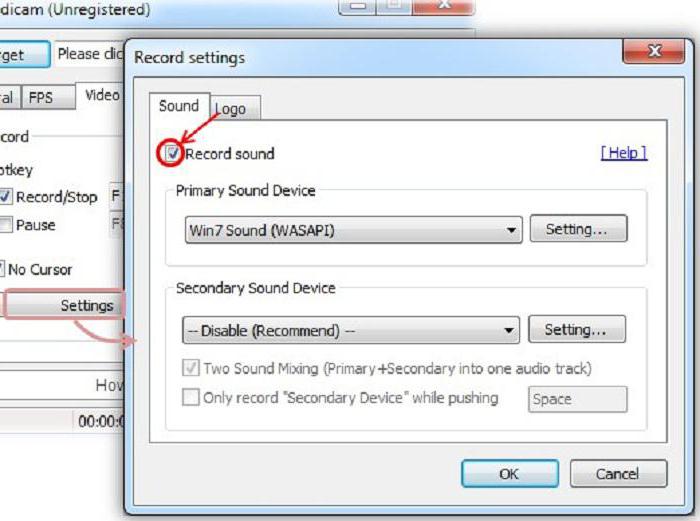
Klik in dezelfde kolom eerder op de knop Instellingenje zal een venster zien. Het moet worden gemarkeerd met een vinkje "Geluid opnemen" en in de eerste vervolgkeuzelijst de naam van de luidsprekers kiezen. In de kolom "Extra apparaat" wordt een microfoon voor spraakopnamen gedefinieerd. U kunt dit item overslaan als u niet zelf wilt opnemen.
Dat is alles bij elkaar, het opzetten van audio en videovoltooid. Natuurlijk zijn er veel parameters voor afstemming, maar ze zijn allemaal in eerste instantie zo opgezet dat ze een min of meer kwalitatief record leveren. Wat betreft het verbeteren ervan, zullen we hier later over praten.
Verbetering van de kwaliteit van schieten
Bandicam-instellingen die de kwaliteit beïnvloedenschieten, bevinden zich in hetzelfde tabblad - "Video". U hoeft alleen de kolom "Formaat" te vinden. Daar klikt u op de knop "Instellingen". In het verschenen venster is het noodzakelijk om de aandacht op dergelijke items te vestigen:
- bestandsformaat;
- grootte;
- FPS;
- kwaliteit;
- bitrate;
- frequentie.

Om de kwaliteit van video-opnamen te verbeteren, moet u de maximale instellingen voor dezelfde parameters instellen als vermeld. Met uitzondering van alleen het bestandsformaat, moet je daar AVI selecteren.
</ p>




